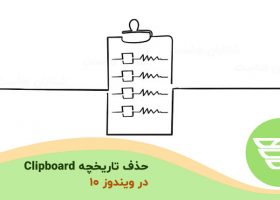چگونگی پذیرش پرداخت های مکرر در وردپرس
سرفصل های مقاله
آیا می خواهید پرداخت های مکرر در وب سایت وردپرس خود را بپذیرید؟
صورتحساب دوره ای به شما امکان می دهد در یک بازه زمانی مشخص مانند بازه های هفتگی ، ماهانه ، سه ماهه ، سالانه یا سفارشی ، از مشتریان خود هزینه دریافت کنید. در این مقاله ، ما به شما نشان خواهیم داد که چگونه به راحتی و با استفاده از چندین روش ، پرداخت های مکرر در وردپرس را بپذیرید.
چرا باید پرداخت های دوره ای را پذیرفت؟
افزودن صورتحساب مکرر در وب سایت وردپرس شما مزایای زیادی دارد.
۱- به شما کمک می کند روند صورتحساب به صورت خودکار انجام شود و در وقت شما صرفه جویی شود. برای ارسال فاکتور به صورت دستی و انتظار برای پرداخت از مشتریان خود مجبور نیستید کار خود را ادامه دهید.
۲- پرداخت های مکرر خودکار منجر به تأخیر پرداخت کمتر ، خطاهای کمتر و جریان نقدی منظم برای کسب و کار شما می شود.
۳- از آنجا که مشتریان از پرداخت درخواست اذیت نمی شوند ، این امر تجربه آنها را بهبود می بخشد و به شما کمک می کند تا آن مشتریان را حفظ کنید.
ما چندین روش برای پذیرش پرداخت های مکرر در وردپرس را شرح خواهیم داد ، و شما می توانید یکی از موارد مناسب برای کسب و کار خود را انتخاب کنید. در ادامه با ما در شتابان هاست همراه باشید.
روش ۱:
برای پرداختهای دوره ای از WPForms Stripe Addon استفاده کنید
اولین روش پذیرش پرداخت های منظم از طریق WPForms است. این روش برای مبتدیان و مشاغل کوچک توصیه می شود.
WPForms بهترین افزونه سازنده فرم وردپرس در بازار است. به شما امکان می دهد هر نوع فرم برای سایت خود از جمله فرم های پرداخت با گزینه (پرداخت مکرر ) برای سایت خود ایجاد کنید.
ابتدا باید افزونه WPForms را نصب و فعال کنید. برای جزئیات بیشتر ، می توانید راهنمای ما را در مورد نحوه نصب افزونه وردپرس دنبال کنید.
پس از فعال سازی ، باید وارد صفحه تنظیمات WPForms »شوید تا کلید مجوز خود را وارد کنید. می توانید این اطلاعات را در حساب خود در وب سایت WPForms پیدا کنید.
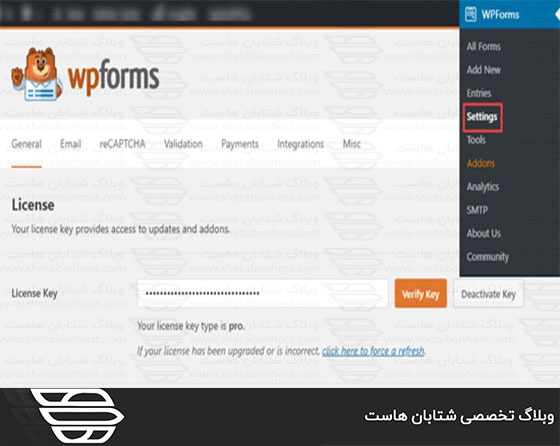
پس از آن ، برای نصب و فعال سازی افزونه Stripe ، باید به WPForms »Addons بروید.
Stripe یک پردازشگر پرداخت است که به شما اجازه می دهد پرداخت های کارت اعتباری را در وب سایت خود بدون دردسر راه اندازی یک حساب تجاری جداگانه بپذیرید. آنها این پول را به صورت روزانه یا هفتگی به حساب بانکی عادی شما واریز می کنند.
پس از فعال شدن افزونه Stripe ، باید Stripe را با سایت وردپرس خود متصل کنید. کافی است به WPForms »Settings» Payments رفته و سپس بر روی دکمه «Connect with Stripe» کلیک کنید.
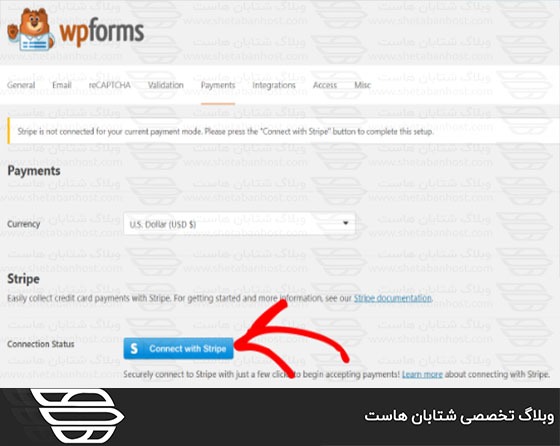
در مرحله بعدی ، شما باید به WPForms اجازه دهید تا به حساب Stripe شما متصل شود. با این کار به وب سایت Stripe می روید که می توانید با استفاده از یک حساب موجود وارد سیستم شوید یا می توانید حساب جدیدی ایجاد کنید.
پس از آن ، کافیست بر روی دکمه “Connect my Stripe account” کلیک کنید تا به WPForms دسترسی داشته باشید.
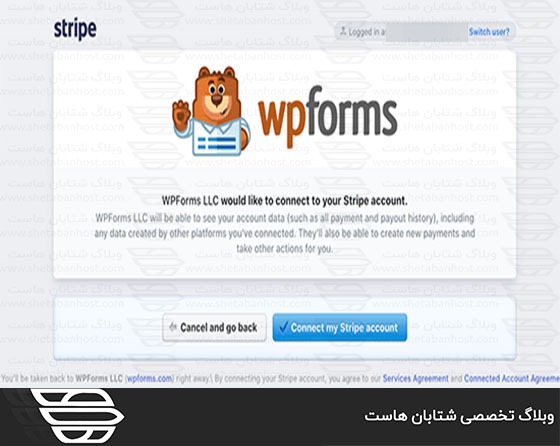
پس از انجام این کار ، به صفحه تنظیمات WPForms هدایت می شوید و اکنون وضعیت اتصال باید یک علامت سبز نشان دهد.
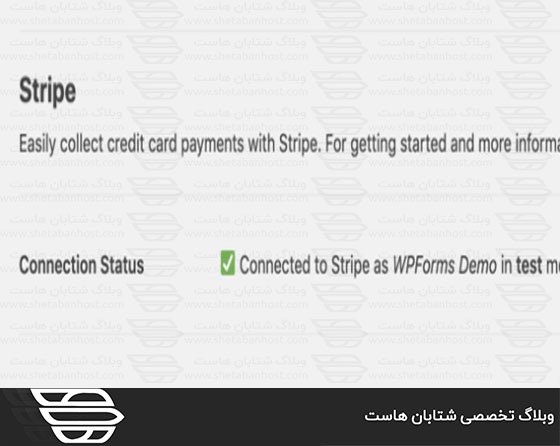
در مرحله بعدی ، شما باید یک فرم سفارش آنلاین ایجاد کنید و گزینه پرداخت دوره ای Stripe را فعال کنید.
به WPForms بروید »افزودن جدید ، سازنده فرم WPForms را مشاهده خواهید کرد. روی دکمه “Create a Billing / Order Form” ، کلیک کنید.
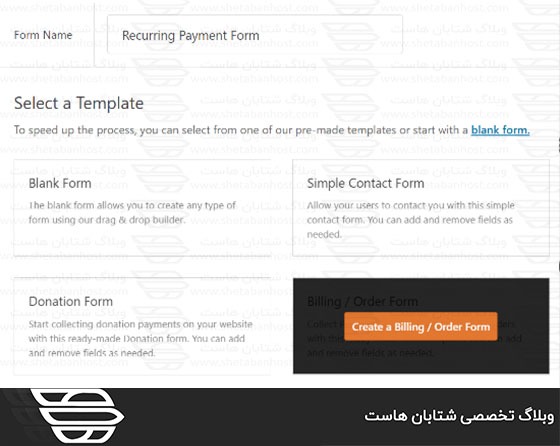
در فرم ساز WPForms می توانید قسمت های فرم را با توجه به نیاز خود ویرایش کنید. از آنجا که پرداخت ها را می پذیرید ، باید قسمت کارت اعتباری Stripe را به فرم خود اضافه کنید.
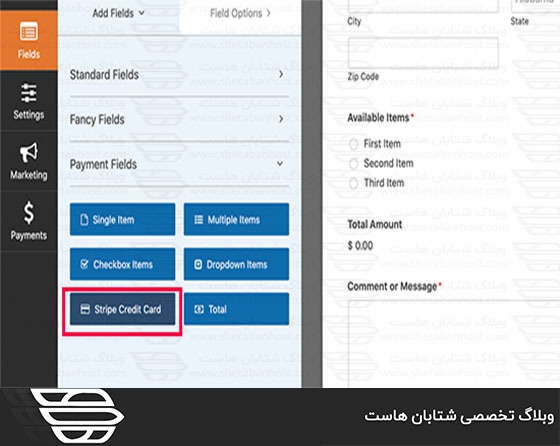
بعد از اینکه قسمت های دلخواه را بررسی و اضافه کردید ، می توانید به برگه Payments »Stripe بروید تا پرداخت های دوره ای را تنظیم کنید.
ابتدا باید روی کادر کنار گزینه “Enable Stripe Payment” کلیک کنید.
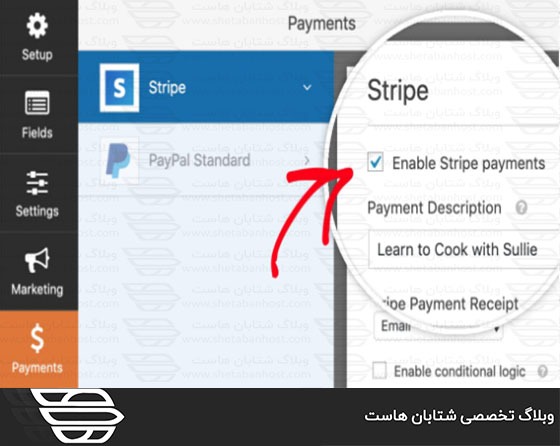
پس از آن ، کادر زیر “Enable recurring subscription payments “(می توانید پرداخت های مکرر اشتراک را فعال کنید ) را علامت بزنید.
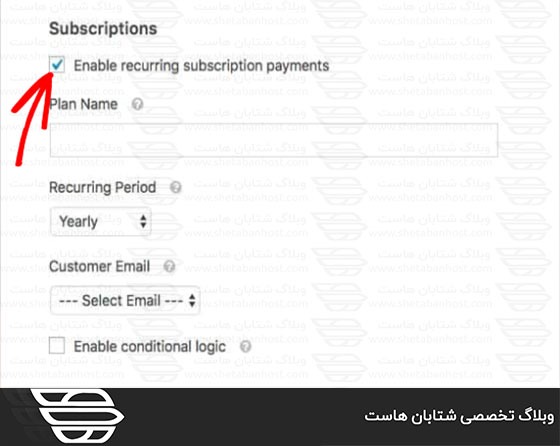
نامی در این قسمت طرح کنید این نام ، در معاملات Stripe شما ظاهر می شود و دوره تکرار شده (روزانه ، هفتگی ، ماهانه و غیره) را مشخص کنید.
در آخر ، روی منو ، در زیر Email Customer کلیک کرده و گزینه Email را برای تماس با مشتریان خود انتخاب کنید. WPForms همچنین به شما امکان می دهد فرم های هوشمند ایجاد کنید. قسمتهای فرم براساس انتخاب کاربر به طور خودکار تغییر می کند. پس از پایان کار ، فراموش نکنید که برای ذخیره تنظیمات فرم خود ، روی دکمه ذخیره کلیک کنید.
فرم پرداخت دوره ای را به وب سایت خود اضافه کنید
اکنون که فرم پرداخت دوره ای شما آماده است ، وقت آن است که آن را به وب سایت خود اضافه کنید. WPForms افزودن فرم ها را به وب سایت بسیار آسان می کند. به سادگی پست یا صفحه ای را که می خواهید فرم را اضافه کنید ویرایش کنید یا یک پیام جدید ایجاد کنید. در صفحه ویرایشگر محتوای وردپرس ، روی (+) کلیک کنید تا یک block جدید اضافه کنید و سپس block WPForms را به قسمت محتوای خود اضافه کنید.
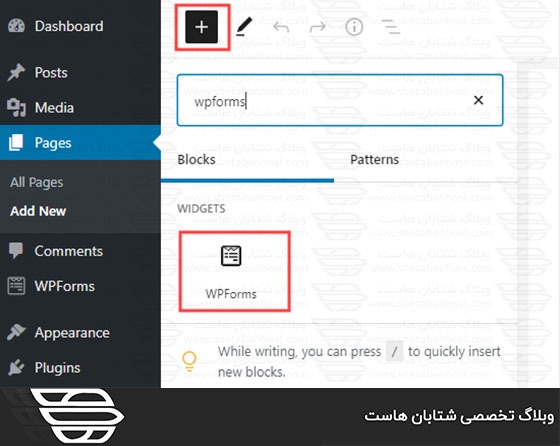
پس از آن ، به سادگی از منوی کشویی فرمی که قبلا ایجاد کرده اید را انتخاب کنید.
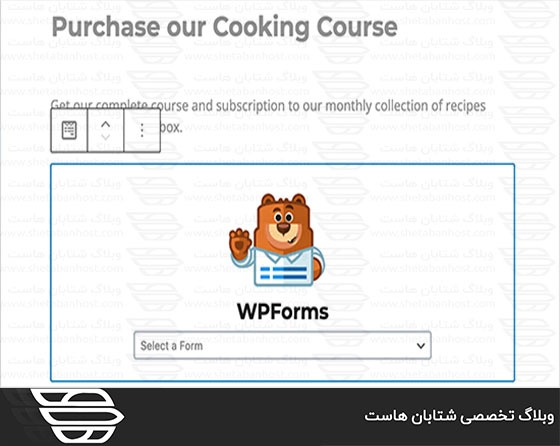
WPForms فرم شما را درست در داخل ویرایشگر دانلود می کند. اکنون می توانید تغییرات خود را منتشر یا ذخیره کنید. پس از آن ، می توانید برای مشاهده فرم پرداختهای دوره ای خود در صفحه ، پیش نمایش صفحه را مشاهده کنید.
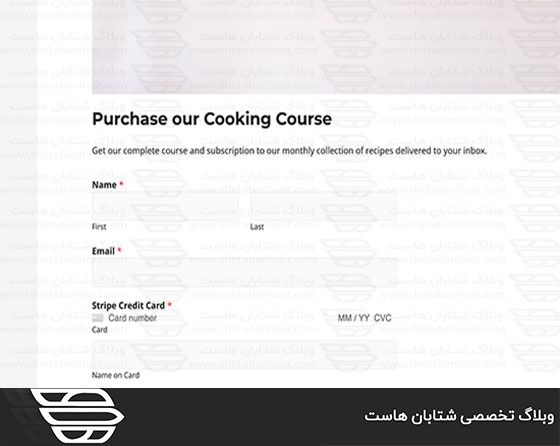
روش ۲:
برای پذیرفتن پرداختهای دوره ای از MemberPress استفاده کنید
آیا در حال ایجاد یک وب سایت عضویت هستید و می خواهید برای مشترکین خود پرداختهای مکرر تنظیم کنید؟
MemberPress بهترین افزونه عضویت در وردپرس در بازار است. با استفاده از افزونه می توانید اشتراک ، دوره های آنلاین ، محتوای پولی یا دانلود دیجیتالی را بفروشید. همچنین این افزونه به شما امکان می دهد سطوح عضویت را ایجاد کنید ، مبلغی را جمع آوری کنید ، دسترسی را براساس سطح عضویت محدود کنید و موارد دیگر.
در مرحله بعدی ، شما باید یک وب سایت عضویت ایجاد کنید.
پس از فعال سازی افزونه ، برای پیکربندی تنظیمات خود و تنظیم گزینه پرداخت ، باید به قسمت MemberPress »Settings بروید.
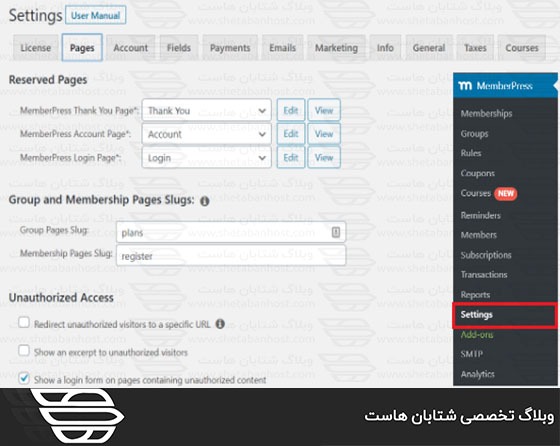
اکنون به تب Payments بروید و سپس بر روی دکمه plus کلیک کنید تا گزینه پرداخت جدید اضافه شود.
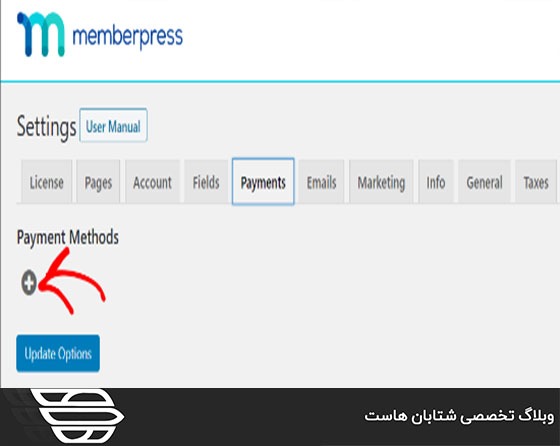
پس از آن ، از منو Stripe را به عنوان درگاه پرداخت خود انتخاب کنید و به گزینه پرداخت خود یک نام دهید.
بعد ، روی دکمه “اتصال با Stripe” کلیک کنید.
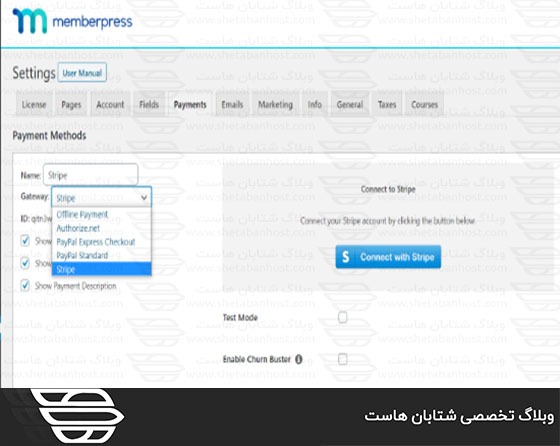
در صفحه بعد ، از شما خواسته می شود که به حساب MemberPress خود وارد شوید. نام کاربری و رمز ورود خود را وارد کنید و سپس بر روی دکمه “Submit” کلیک کنید.
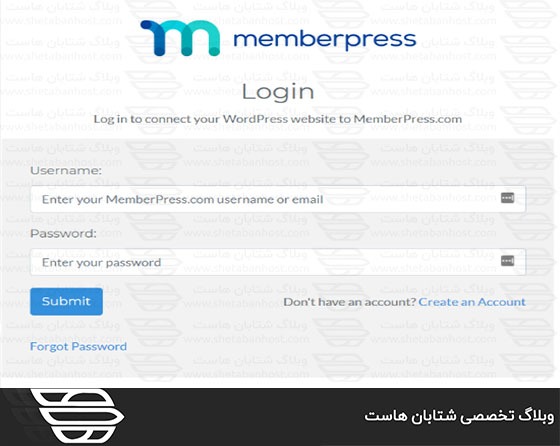
پس از ورود به سیستم ، اکنون باید وارد حساب Stripe خود شوید.
Stripe یک پردازشگر پرداخت معروف است که به شما امکان می دهد بدون ایجاد حساب تجاری جداگانه ، پرداخت کارت اعتباری را به صورت آنلاین بپذیرید.
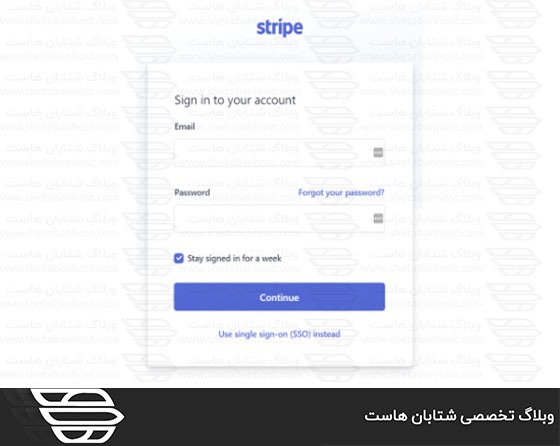
پس از ورود به سیستم ، برای دسترسی روی دکمه “Connect my Stripe account” کلیک کنید.
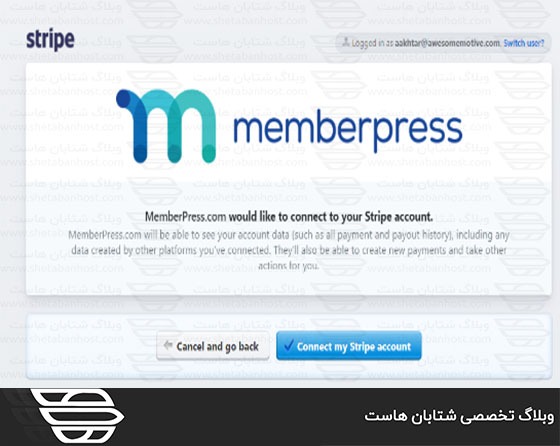
اکنون به صفحه MemberPress Payments در منطقه مدیر وردپرس خود هدایت خواهید شد. در این صفحه خواهید دید که سایت شما با موفقیت به حساب Stripe متصل شده است.
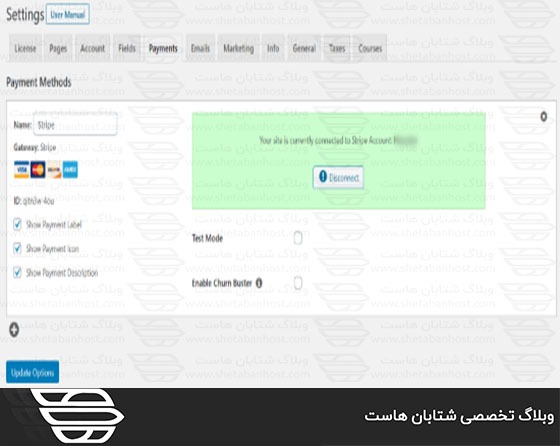
در مرحله بعد ، به قسمت مدیریت WordPress خود بروید و سپس به MemberPress »Memberships» بروید و دکمه “Add New” را کلیک کنید.
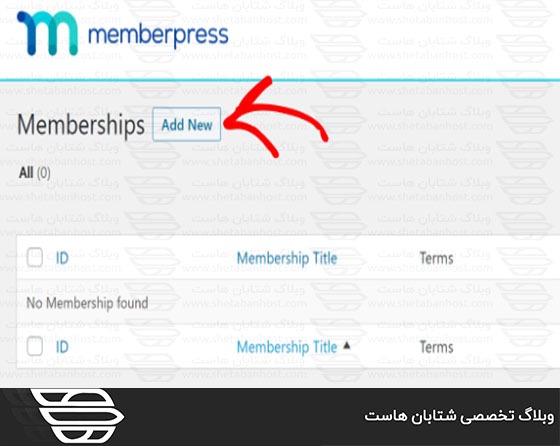
پس از آن ، به سراغ عضویت بروید (واقع در سمت راست و انتهای صفحه). در اینجا می توانید جزئیات پرداخت برای اشتراک عضویت خود را وارد کنید. شما باید مقداری را در زیر Price وارد کنید و سپس از منو “Billing Type” “Recurring” را انتخاب کنید.
در مرحله بعدی ، فاصله پرداختهای دوره ای خود را تعیین کنید. می توانید گزینه هایی مانند ماهانه ، سالانه ، هفتگی ، هر ۳ ماه ، هر ۶ ماه را انتخاب کنید یا یک بازه سفارشی تنظیم کنید. اگر یک دوره آزمایشی ارائه می دهید ، می توانید با کلیک روی کادر تأیید در مقابل گزینه دوره آزمایشی ، تنظیمات را پیکربندی کنید. به همین ترتیب ، می توانید دوره های پرداخت را نیز محدود کنید.
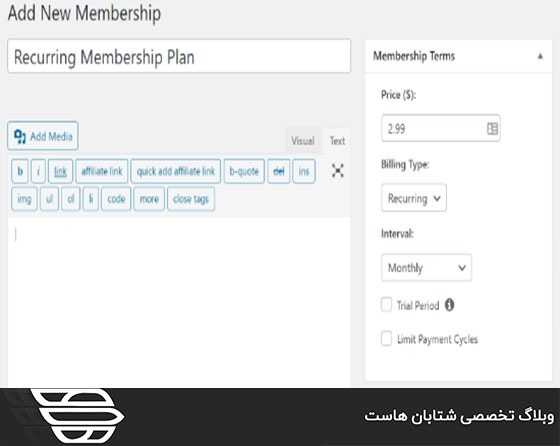
پس از آن ، باید به پایین بروید و گزینه های عضویت را در جعبه متا در زیر ویرایشگر پست وارد کنید. می توانید جزئیات ثبت نام را انتخاب کنید ، تنظیمات مجوز را سفارشی کنید و جزئیات کادر قیمت را تغییر دهید.
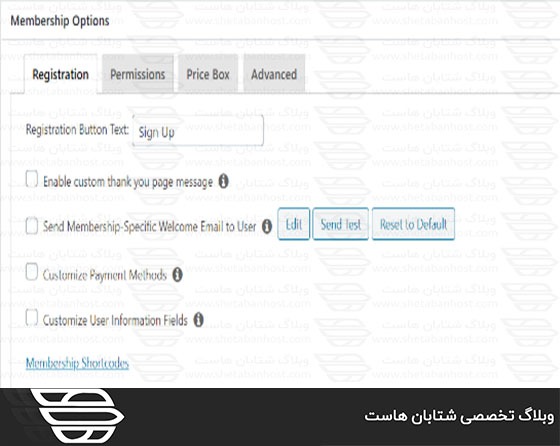
هنگامی که تمام جزئیات را وارد کردید و از تنظیمات خود راضی بودید ، روی دکمه “انتشار” کلیک کنید. برای ایجاد عضویت بیشتر ، فقط این روند را تکرار کنید.

MemberPress بهترین راه حل در بازار برای ایجاد سایت عضویت با پرداخت های مکرر است.
ما را در شتابان هاست دنبال کنید.